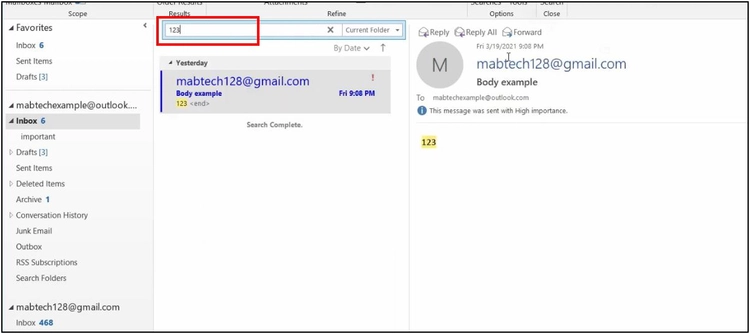اختصارات وخيارات البحث المتقدم Outlook Tutorial | Search
سوف نتعلم في هذا الدرس خيارات البحث المتقدم في اوتلوك والاختصارات المستخدمة في ذلك.
الفترة في الاوتلوك لها عدة أشكال، إما عن طريق المرسل أو نص مكتوب في الإيميل نفسه…
طريقة البحث في اوتلوك
- أولاً، نضغط على علامة البحث في الأعلى
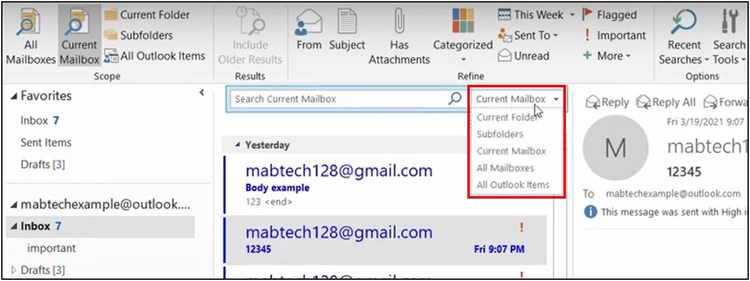
- من ثم تظهر لنا عدة خيارات فيما يخص مدى البحث (الأماكن التي سوف يبحث فيها الاوتلوك).
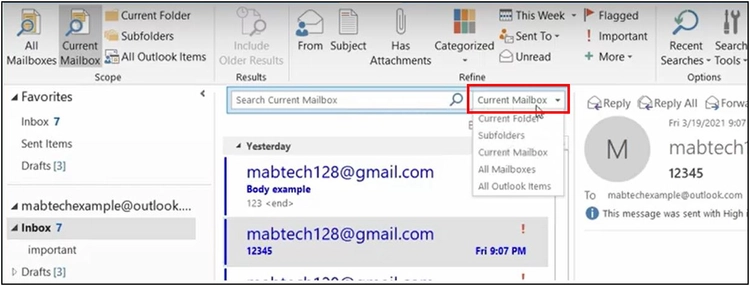
وسنقوم في هذا المثال بالبحث في ال “Inbox” الخاص بالإيميل، بالتالي سنختار “Current Mailbox”.
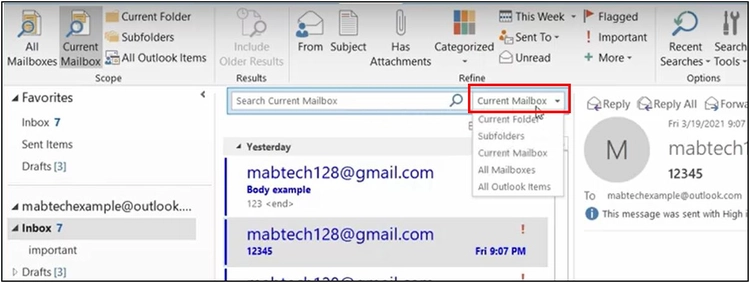
- بعد ذلك نكتب شيء ما في مربع البحث فيظهر بشكل عام.
كتابة عبارة في مربع البحث
- كما يمكننا من خلال الخيار “From” البحث باستخدام ايميل المرسل.
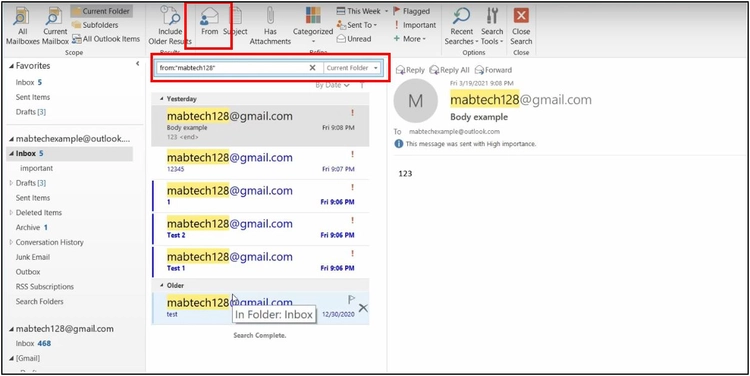
- كذلك يمكننا من خلال الخيار “Subject” البحث باستخدام عنوان الإيميل.
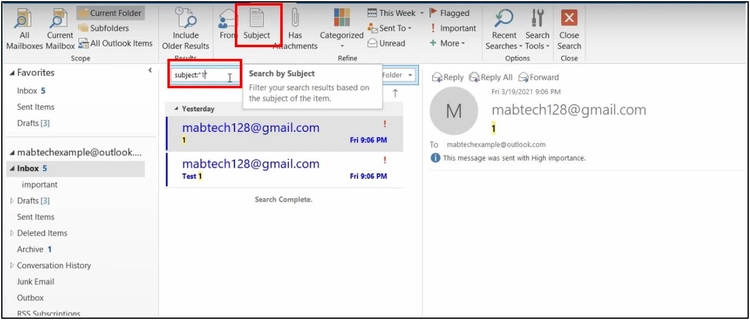
- أيضاً يمكننا من خلال الخيار “Has Attachments” البحث حسب الرسالة إذا كانت تحوي “Attachment”.
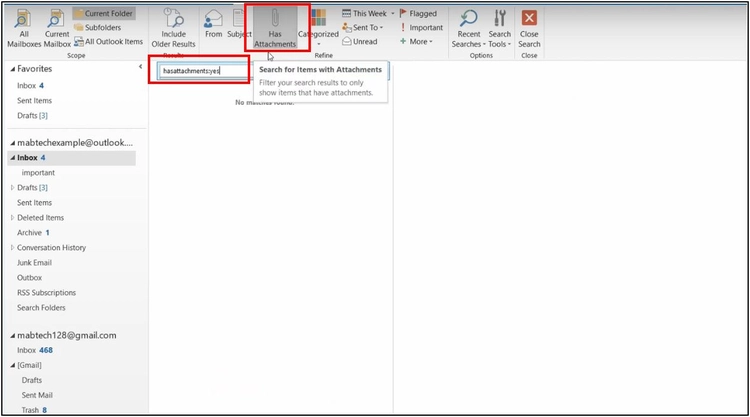
- كما يمكن الحصول على نفس الخيارات من خلال الخيار “More”.
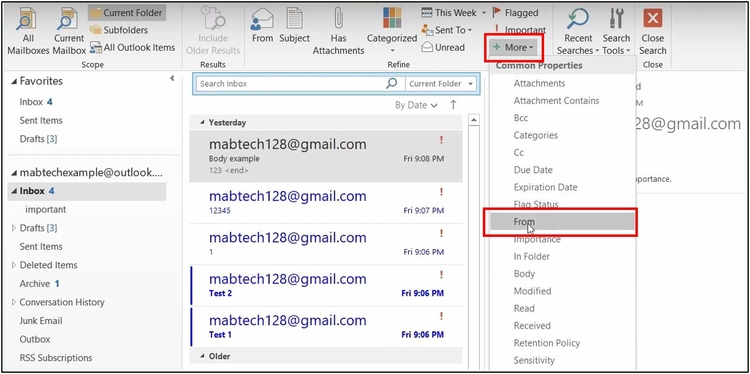
فلو كتبنا في الخانة “From” إيميل المرسل سنلاحظ ظهور جميع الإيميلات التي اُستقبلت من هذا الإيميل.
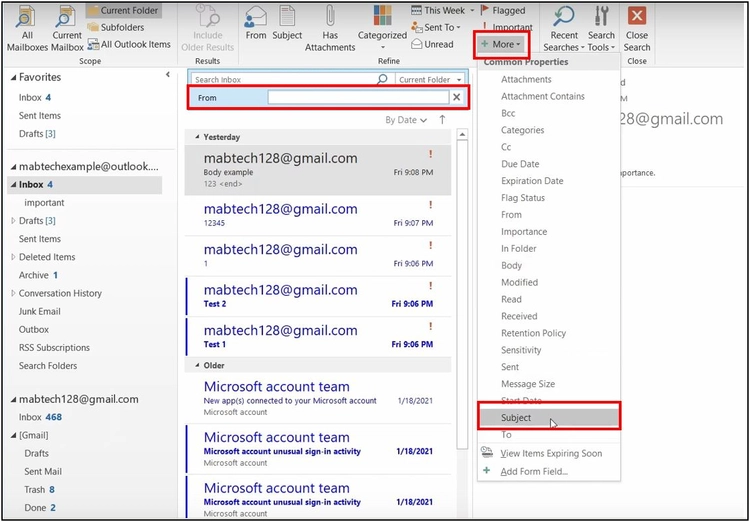
ومن ثم لو كتبنا في الخانة “Subject” اسم موضوع معين ستظهر جميع الإيميلات التي تملك نفس هذا الموضوع.
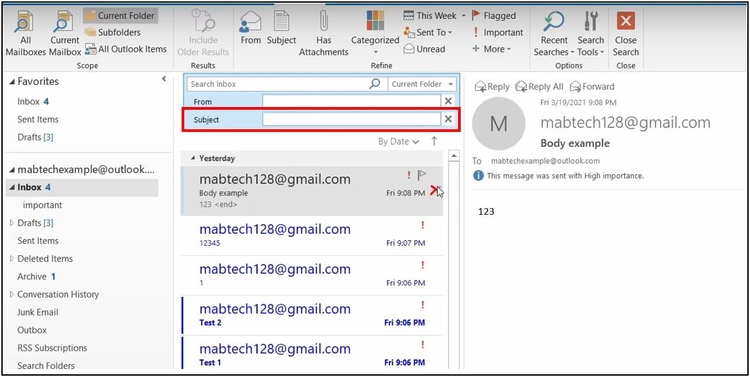
كما يوفر لنا “More” الكثير من الخيارات الأخرى.
عزيزي القارئ، في حال أعجبتك المقالة لا تنسى الاشتراك بقناتنا على يوتيوب التي توفر كل جديد في مجال الدورات التدريبية التقنية والمجانية بشكل كامل.
كذلك يمكنك تصفح الموقع الخاص بنا للوصول إلى المدونة وقراءة المواضيع التقنية، أو التعرف على الدورات التدريبية التي يتيحها الموقع.
وللوصول إلى الدورة التدريبية كاملة “دورة الاوتلوك من الاساسيات وحتى الاحتراف” على يوتيوب اضغط هنا.